앱이 더 적극적으로 성장함에 따라사용자와 의사 소통하기 때문에 이러한 앱에서 전송 된 알림을 통합해야 할 필요성이 점점 더 커지고 있습니다. 스마트 폰에는 오랫동안 사용자가 앱에서 전송 한 모든 알림을 검토 할 수있는 통합 알림 시스템이 있었으며 이와 유사한 기능이 데스크탑으로 천천히 전달되고 있습니다. OS X에는 iOS에서 동일한 이름의 기능과 일치하는 알림 센터가 있으며 Chrome 브라우저는 상당히 새로운 알림 센터로 알림을 간소화했으며 Windows 10도 그에 따라 적합했습니다. Windows XP 이전까지 알림은 Windows에 없었으며 실제로는 다르게 보였습니다. 새로운 Windows 10 알림 센터는 알림과 참 바를 사용하기 쉬운 하나의 패널로 결합합니다. 이것이 할 수있는 일입니다.
알림 센터
알림 센터를 열려면시스템 트레이에 아이콘을 알립니다. 분명한 말풍선처럼 보이는 경우 새 알림 / 읽지 않은 알림이 없음을 의미합니다. 흰색으로 채워지면 새 알림이 있다는 의미입니다.
알림은 시간별로 정렬됩니다.알림을 보낸 각 앱의 알림 패널 하단에는 태블릿 및 비행기 모드를 전환하고 설정을 표시하고 장치를 연결하며 Wi-Fi, VPN 및 위치를 관리하는 버튼이 있습니다. 설정 앱을 빠르게 열 수도 있습니다. 이러한 옵션이 모두 표시되지 않으면 '확장'옵션을 클릭하여 모두 볼 수 있습니다.

알림 센터에서 무엇을 할 수 있습니까?
현재 알림 센터에서이를 수행 할 수 있습니다.
- 응용 프로그램에서 보낸 모든 알림을 봅니다.
- 보낸 알림을 클릭하여 응용 프로그램으로 전환
- 모든 알림 지우기
- 태블릿 및 비행기 모드 전환
- Wi-Fi 켜기 / 끄기 전환
- 설정 앱을 엽니 다
- 장치에 연결
- 위치 설정으로 이동
- VPN 설정으로 이동
- 디스플레이 설정으로 이동
과거 빌드에서 변경된 사항은 무엇입니까?
현재 상태의 알림 센터OS X의 알림 센터와 매우 유사하게 작동합니다. 데스크탑을 열 때 밀지 않고 데스크탑을 왼쪽으로 밀지 않고 데스크탑 위로 밉니다. 초기 빌드에서 알림 센터는 알림이 올바르게 정렬되지 않고 알림을 보낸 앱을보고하지 않는 약간 혼란 스러웠습니다. 또한 알림 센터는 화면의 1/4을 슬라이드 아웃 패널로 차지하지 않았습니다. 표시해야 할 알림 수만큼 높았습니다. 빌드 9926 이전에 참 바는 여전히 작동하는 기능이므로 이러한 토글은 알림 센터의 일부가 아니 었습니다. Charms bar (참 바)가 다시 돌아 오지 않을 수 있으며 향후 빌드에서 사용자가 이전에 Charms (참 바)를 불러오는 데 사용한 것과 같은 스 와이프 동작을 흉내 냄으로써 알림 센터를 불러올 수 있습니다.





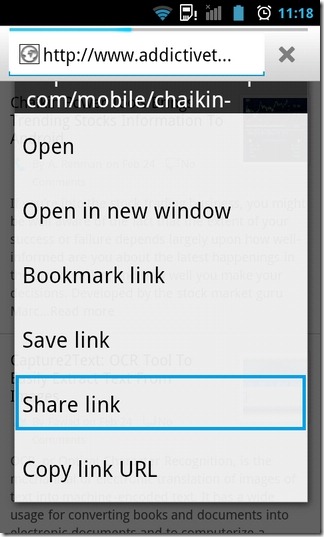







코멘트